Fire HD8 Plusでロック画面を無効化する方法(要Google Play)
公開日:
:
最終更新日:2020/11/07
Amazon Kindle Fire, Fire HD 8, 製品レビュー
この記事にはアフィリエイト広告・広告が含まれています。

先ほどFireタブレットのハックツール更新という記事を書いている時にXDAフォーラムでFireタブレットのロック画面を無効化する方法を見かけた。
それを試したところ問題なく動作したので、その方法をシェアしたい。
Fire HD8 Plusでロック画面を無効化
今回の作業ではFireタブレットを購入した時点でインストールされていないアプリ「Google Play」を使う。そのため、過去のGoogle Play導入記事よりインストールを行う必要がある。
これより先はGoogle Play導入済みを前提に進めていく。
Google Playからアプリをダウンロード
はじめにFire HD8 PlusへAndroidで表示されていない設定を変更できる「Androidの非表示の設定(プロフェッショナル)」(無料)というアプリをインストールする。
かなり広範囲に設定できるため通信キャリアが意図的に隠している設定を変更したい時にも有効だ。今回はアマゾンがロック画面に広告を表示するために隠した設定をアプリ経由で無効化することになる。
アプリを起動したら右上にある虫眼鏡に「ScreenLockSuggestion」と入力、途中まで文字を打てば下記のように絞り込まれるので最後まで入力する必要はない。
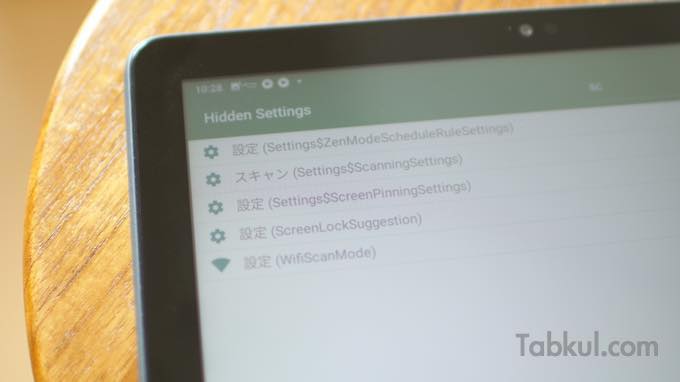
画面に表示された「ScreenLockSuggestion」を選択、その際に無料アプリなのでポップアップ広告が表示された。
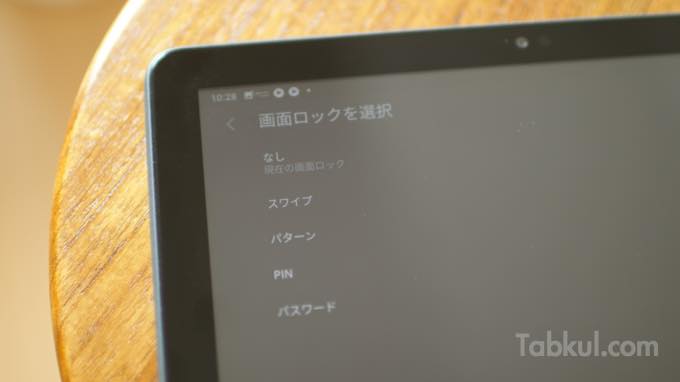
そうすると上図の見慣れた「画面ロックを選択」というAndroid標準の設定画面が表示される。初期設定は「スワイプ」に設定されている。ここでは「なし」を選んだ。
無事に設定できたら、そのまま電源ボタンを押してロック画面が表示されないか確認する。
この方法はコマンドを打ったり、Windows端末を用意するといったことがなく非常にシンプルで簡単だ。ロック画面の無効化は、Fireタブレットを使う上で最も時間を節約できるハックだと思う。
今後FireOSのアップデートで設定がクリアされるはずなので、その都度アプリから設定を変更する必要はあるが、システムの数値を手打ちするということもないのでリスクもなく、負担は少ないだろう。
Google Play導入などFire HD 8 Plusのレビューまとめ記事は下記より確認できる。
→Fire HD 8 Plus購入から4ヶ月目のレビュー、主な使い方
前回→Fireタブレットのハックツールが更新、Fire Toolbox V9.1に
→レビューしている端末の最新価格とユーザーの声はFire HD 8 Plus販売ページへ

気付けばブログ執筆そのものがライフワーク。ども、タブクル管理人です。
かつて夢見た「タブレットやスマホを操り、生産的な活動をする未来」。最近は、その実現を加速させるAIに夢中です。AIは思考力を奪うという意見もありますが「どう使うか、どんな指示を出すか」と、以前より思考力が試される時代の幕開けだと思います。







![通常680円が480円に、本を巡る少年と魔女たちの物語『[Premium] ノベルズローグ - ローグライトRPG』などAndroidアプリ値下げセール 2025/12/15](https://tabkul.com/wp-content/uploads/wordpress-popular-posts/300354-featured-80x80.jpg)











